Hogyan hozhat létre WiFi-előzményeket vagy WLAN-jelentést a Windows 10 rendszerben
A Windows 10(Windows 10) egy hihetetlen funkcióval rendelkezik, amellyel a felhasználók WiFi -előzményeket hozhatnak létre, amelyek egyszerűbbé teszik a szokásos WiFi - kapcsolataik elérését. Ez egy beépített szolgáltatás, amely lehetővé teszi előzmények létrehozását a hálózat nevének, a munkamenetek időtartamának, az időzítéseknek stb. használatával. Ezzel a funkcióval a használat részleteiről is tudnia kell, és folyamatosan figyelnie kell a lapokat. a használt eszközökről és arról, hogy hányszor használták és hova csatlakoztak.
WLAN jelentés a Windows 10 rendszerben
Wi - Fi előzményjelentés(WiFi History Report) létrehozásához Windows 10 rendszerben(Windows 10) futtasson egy parancssori eszközt. Ez az eszköz ezután HTML -fájlként menti a jelentést a Windows 10 rendszeren(Windows 10) . A HTML az elmúlt három nap csatlakozási előzményeiből áll. Ehhez szüksége lesz annak a hálózatnak a nevére, amelyhez a számítógép csatlakozott, a kérdéses munkamenet kezdetének időpontjára, befejezésének időpontjára, a munkamenet időtartamára, valamint az esetlegesen előforduló hibákra.
A jelentés fő jellemzője a WiFi összefoglaló diagram, amely a WiFi kapcsolat munkamenetét mutatja, bár nem korlátozódik erre. A jelentés szinte minden olyan részletet bemutat, amelyre szüksége lehet a rendszer hálózati teljesítményének elemzéséhez.
Először el kell indítania egy Parancssort(Command Prompt) . Keresse meg a „cmd” kifejezést, majd kattintson a jobb gombbal a megjelenő elemre. Válassza(Choose) a „ Futtatás(Run) rendszergazdaként” lehetőséget.
Most be kell írnia a következő parancsot:
netsh wlan show wlanreport
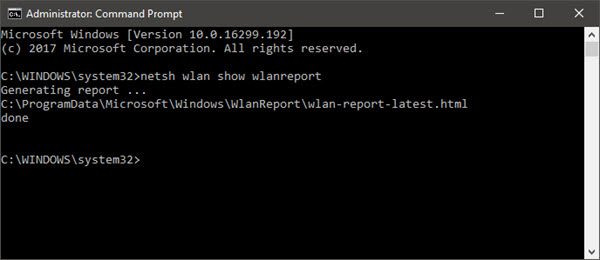
Nyomja meg az Enter billentyűt(Press Enter) , és a rendszer elkészíti a jelentést HTML formátumban.
A jelentést itt tekintheti meg a File Explorerben(File Explorer) :
%ProgramData%\Microsoft\Windows\WlanReport\wlan-report-latest.html
A ProgramData mappa egy rejtett mappa, és ha hozzá szeretne férni, kattintson a „Nézet” fülre, és kattintson a „Rejtett elemek” jelölésére.
A HTML(HTML) jelentésfájlra kattintva megnyílik a böngészőben.
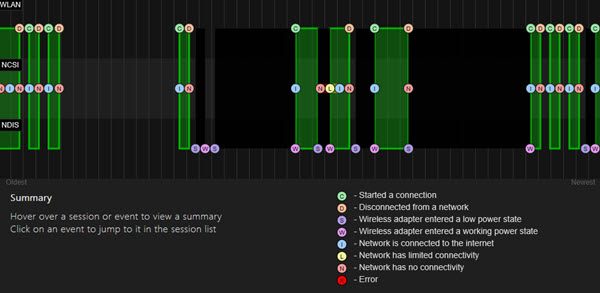
Mostantól megtekintheti a WiFi - használat utolsó három napjának csatlakozási adatait. A piros kör hibát jelez. Ha kiválasztja, több információt kap a hibáról. Ez egy interaktív jelentés, és az egérkurzor mozgatásával több információt kaphat az elemről.
A jelentés fő jellemzője a WiFi összefoglaló diagram, amely a Wi(Wifi) -Fi kapcsolati munkameneteket mutatja. Ezen kívül megtekintheti a felhasználói(User) információkat, a hálózati adapterek(Network Adapters) részleteit , a parancsfájl kimeneteket(Script Outputs) , a munkamenetek időtartamát(Session Durations) , a vezeték nélküli munkameneteket(Wireless Sessions) és még sok mást.
TIPP(TIP) : Ha a netsh wlan show wlan report 0x3A98 hibával meghiúsul , megpróbálhatja frissíteni a modemet(Modem) , és megnézheti, hogy ez segít-e.
Most olvasd el(Now read) :
- Növelje a vezeték nélküli kapcsolat késleltetését(Improve Wireless Connection Latency) a WLAN-optimalizálóval.
- A Wi-Fi hálózati illesztőprogram információinak megtekintése(How to view Wi-Fi Network Driver information) .
Related posts
Wi-Fi hálózati adapter jelentés létrehozása Windows 10 rendszeren
A WiFi jelerősség mérése Windows 10 rendszerben
Wi-Fi csatlakozik, de nincs internet-hozzáférés Windows 10 rendszeren
A WiFi jelszó nem működik nem QWERTY billentyűzeten a Windows 10 rendszerben
A WiFi vagy vezeték nélküli hálózati profilok biztonsági mentése és visszaállítása a Windows 10 rendszerben
Hogyan nyithat meg minden ablakot maximalizáltan vagy teljes képernyőn a Windows 10 rendszerben
10 teendő a Windows 10 telepítése vagy frissítése után
Javítsa ki a League of Legends fekete képernyőjét a Windows 10 rendszerben
A WiFi letiltása a CMD vagy a Powershell használatával a Windows 10 rendszerben
Hozzon létre asztali parancsikont, hogy átváltson egy adott WiFi-hálózatra a Windows 10 rendszerben
Hogyan lehet megtudni a processzor márkáját és modelljét egy Windows 10 laptopon
A számítógép visszaállítása: Állítsa vissza a Windows gyári beállításait a fájlok elvesztése nélkül
9 módszer a Windows 10 rendszeren nem működő Netflix alkalmazás kijavítására
8 Tippek a Windows 10 Feladatkezelőhöz
iOS-alkalmazások futtatása Windows 10 számítógépen
Az időszakos internetkapcsolat javítása Windows 10 rendszerben
Az útválasztó IP-címének megkeresése Windows 10 rendszeren - IP-cím keresése
Maximalizálja és használja ki a legjobban a Screen Real Estate szolgáltatást a Windows 10 rendszeren
Az OBJ konvertálása FBX-re a Paint 3D segítségével a Windows 10 rendszerben.
Hogyan lehet letiltani a képernyő szélének csúsztatását a Windows 10 rendszerben
